重要なイベントや、牛乳を拾うなどの簡単な日常のタスクを覚えておくのに役立つタスクマネージャー、リマインダーサービス、ソフトウェアが多数あります。 デスクトップリマインダー としてタスクを追加できるアプリケーションです好きなだけ遠くに進み、各タスクのリマインダーを好きなだけ遅くまたは早くセットアップします。アプリケーションは、音声アラートを提供し、システムトレイで目立たないように実行できます。タスクを分類し、カテゴリまたは説明に基づいてフィルタリングできます。期限が最も近いタスクが自動的に強調表示されます。
インストールしたら、タスクの追加とスケジュールを開始します。クリック 新しい仕事 ボタン、タスクの説明を入力、指定タスクの期日。日付フィールドの横にある+ 1、+ 7、+ 1Mボタンをクリックすると、タスクの期日を1日、1週間、または1か月上に上げることができます。デフォルトでは、アプリケーションは当日の日付をタスクの期日として入力します。日付を変更するには、日付フィールドの横にある小さなカレンダーアイコンをクリックします。各タスクはカテゴリなしで入力され、いつでもカテゴリを編集できます。カテゴリはドロップダウンにリストされているものに制限されています。タスクごとに、それが発生する頻度と、タスクを思い出させる1日の何時かを定義できます。タスクの各オプションを設定した後、 OK タスクが追加されます。

すべてのタスクはメインにリストされています タスク タブ。無料版ではタスクカレンダーを表示できません。つまり、一度に1日だけタスクを表示でき、週や月全体のタスクは表示できません。クリック 変更する タスクを編集するには、 削除する タスクを削除し、 完了としてマークする タスクを完了としてマークします。
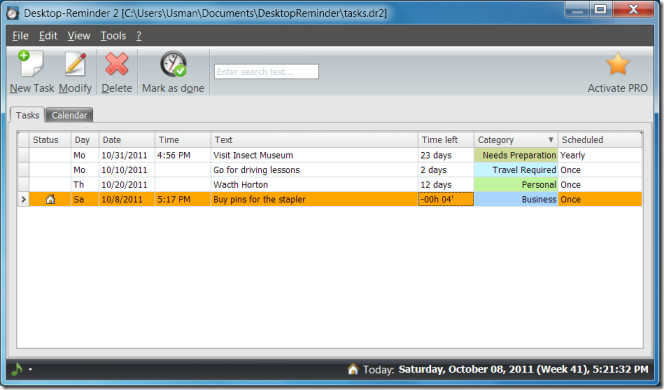
タスクの期日になるとアラートがポップアップし、アラートアラームが付いています。このアラートをスヌーズできます。デフォルトでは5分後に再び表示されますが、スヌーズボタンのカスタム時間を定義できます。
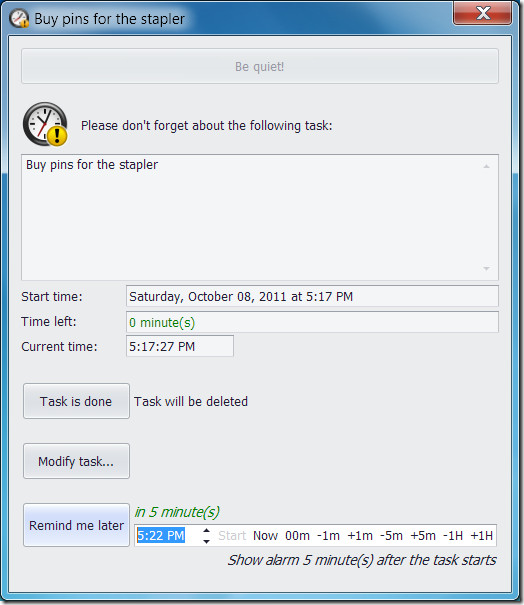
アプリケーションを閉じることができ(最小化することはできません)、システムトレイに目立たなくなります。トレイのアイコンを右クリックしてどちらかを選択することで、終了または最大化できます。 公演 または 出口 コンテキストメニューから。

プリインストールされているテーマの1つを選択して、アプリケーションの外観を編集できます。に行く ツール->オプション 選んで レイアウト オプションウィンドウで。
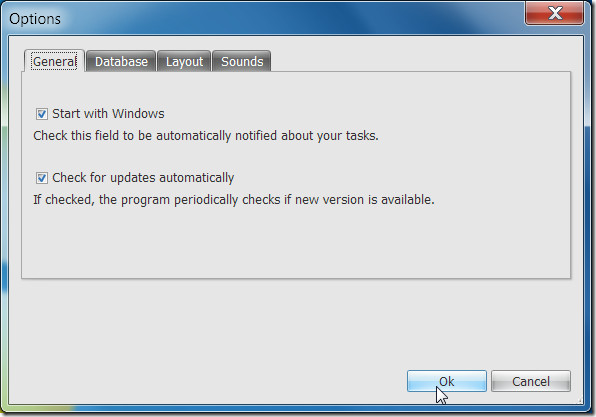
アプリケーションのわずかに迷惑な部分は、クリックするたびにPROバージョンをアクティブにするアラートをポップアップすることです カレンダー メインウィンドウのタブ。
デスクトップリマインダーをダウンロード




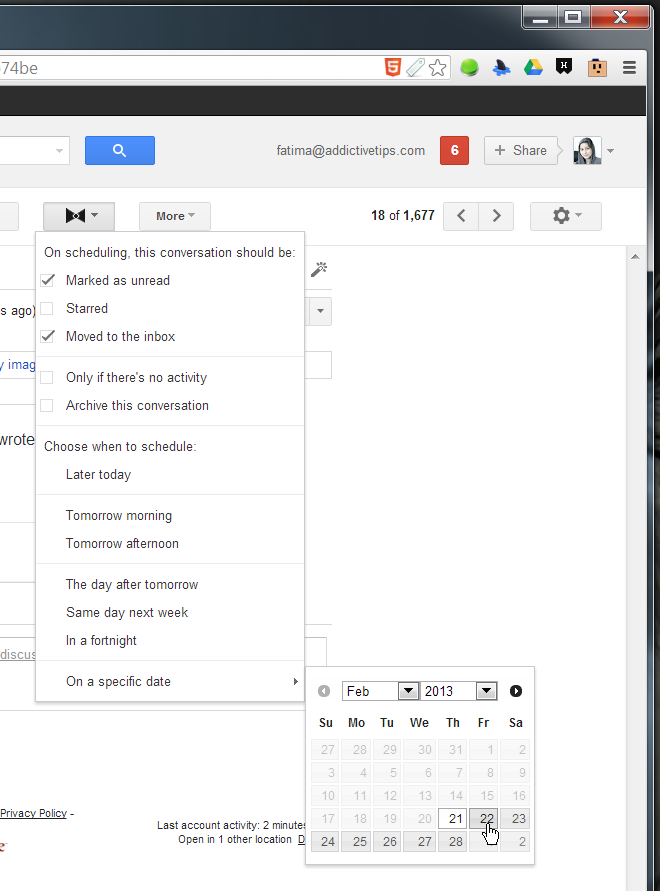



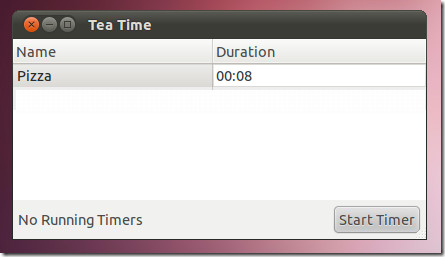




コメント